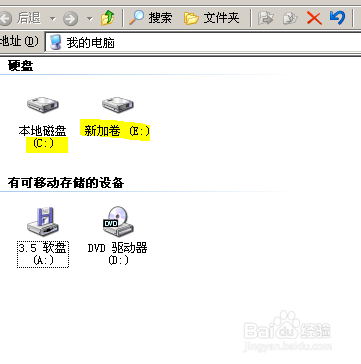1、我们打开虚拟机,先看一下虚拟机的基本配置,(下图看出我的虚拟机目前只有一块硬盘)。
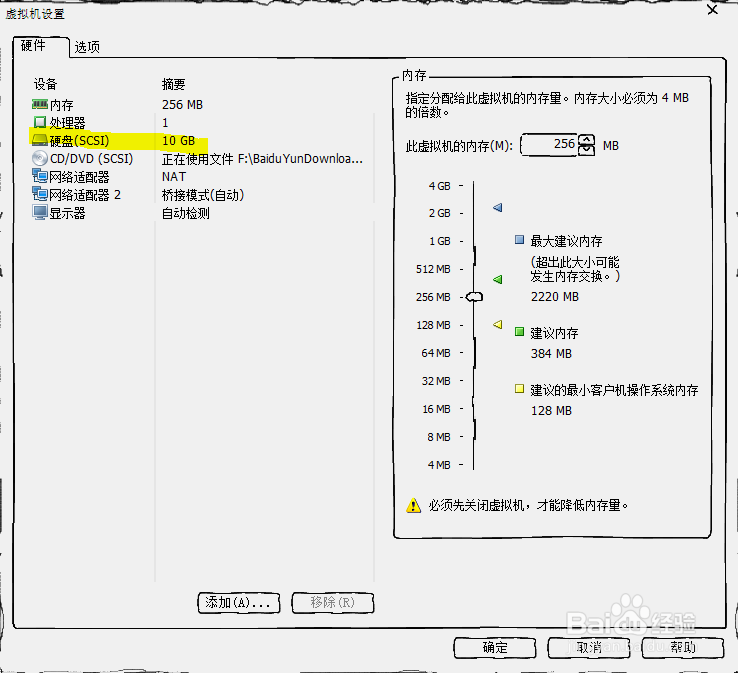
2、我们撮劝丛食单击添加按钮,然后添加一块硬盘。(磁盘类型我们选择默认-->选择创建新的虚拟磁盘-->然后选择磁盘大小)点击确定后磁盘就添加好了。

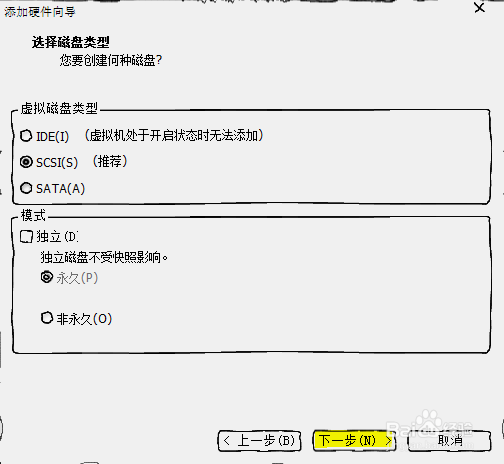

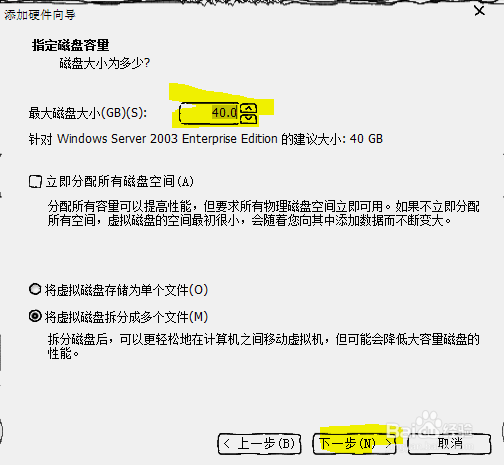
3、开机进入虚拟机,我们先看一下没配置前的设置(只有一个C盘)。

4、虚拟机的左下角显示两个硬盘说明我们的硬盘添加成功,只需在虚拟机设置我们就可以使用多块磁盘了。

5、进入虚拟机右键我的电脑选择电脑管理,进入计算机磁盘管理。

6、进入磁盘管理后,自动弹出一个对话框,下一步选择磁盘1(一般是),单击完成。

7、右键未分配的磁盘,选择新建卷,接下来一路回车就完成了。

8、添加完成,查看效果(多了一个E盘)。